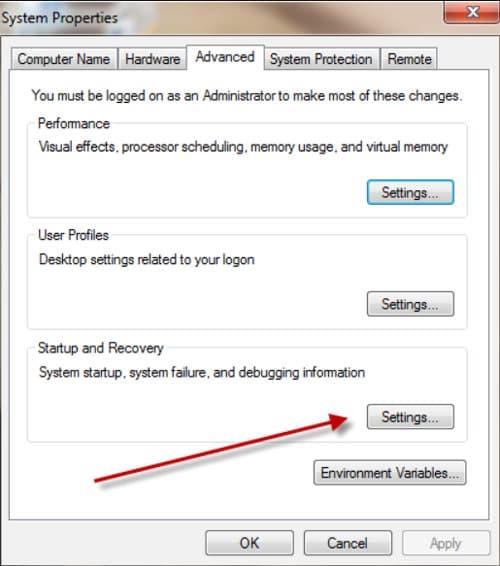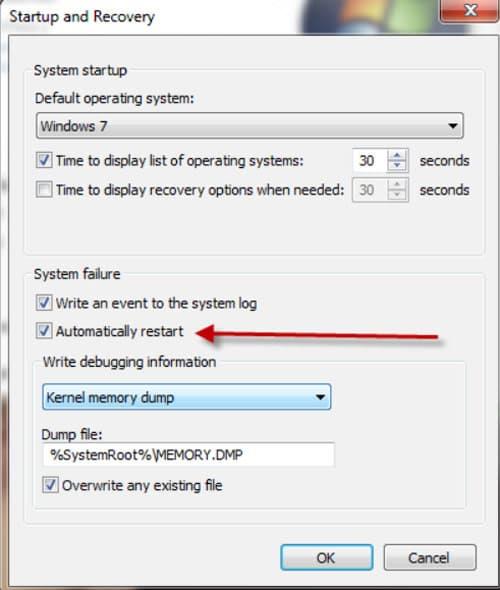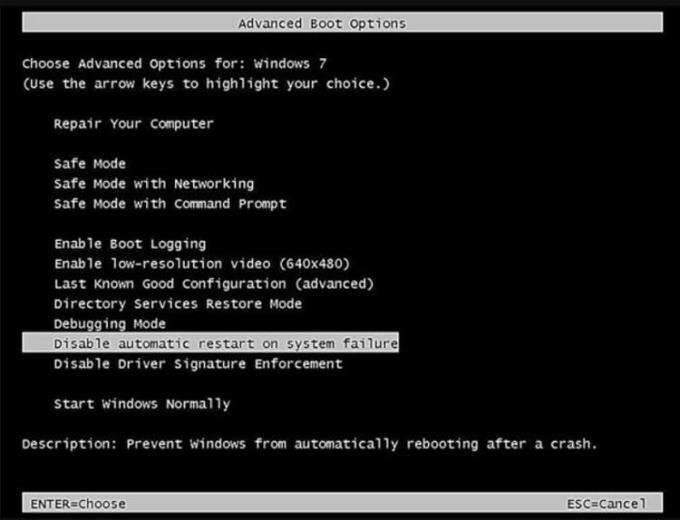Cada vegada que un sistema operatiu Windows troba un problema crític, el sistema mostra automàticament la pantalla blava de la mort o BSOD per abreujar-se. Per defecte, l'ordinador es reinicia automàticament. En general, es suposa que un reinici solucionarà el problema i Windows començarà a funcionar correctament quan es reiniciï.
Malauradament, hi ha un gran problema amb aquest reinici predeterminat. Just abans que comenci el reinici, se us ofereix un moment (menys d'un segon) per llegir el missatge que explica l'error crític a la pantalla. És gairebé impossible de llegir perquè el reinici es fa massa ràpid, la qual cosa significa que teniu poc o gens temps per veure què ha causat el problema.
I, tret que sàpigues buscar el missatge, és probable que ni tan sols ho notis.
Pros i contres d'utilitzar Windows 7
Tot i que hi ha avantatges evidents en l'actualització a un sistema més nou, com Windows 10, alguns usuaris poden trobar més utilitat d'un sistema operatiu més estable i menys exigent, el que significa que seria preferible seguir amb Windows 7.
Peseu els avantatges i els inconvenients en comparació amb les vostres pròpies necessitats i decidiu si voleu instal·lar Windows 7.
Pros
- Estable
- Relativament lleuger
- Interfície d'usuari clàssica
- Funciona amb la majoria de perifèrics moderns
Contres
– Protocols de seguretat antics
– No compatible amb algun maquinari modern
– No compatible amb algun programari modern
– Manca algunes solucions d'IU
També podeu comprar Windows 8 Professional a Amazon com a DVD. No només inclou un dels millors sistemes clàssics per a PC, sinó que també pot ser una bona peça per a qualsevol col·leccionista de TI, ja que es convertirà en una relíquia en un futur proper.
Cal seguir els passos senzills següents per desactivar el reinici automàtic en cas d'error del sistema a Windows 7, de manera que tindreu més temps per avaluar el problema. És una tasca fàcil i es pot aconseguir en menys de deu minuts.
1. Feu clic al botó d'inici, escriviu "Configuració avançada del sistema" i, a continuació, seleccioneu "Mostra la configuració avançada del sistema".
2. Això us mostrarà moltes opcions. A partir d'aquestes opcions, identifiqueu la secció d'inici i recuperació que hi haurà a la part inferior de la finestra i feu clic al botó de Configuració.
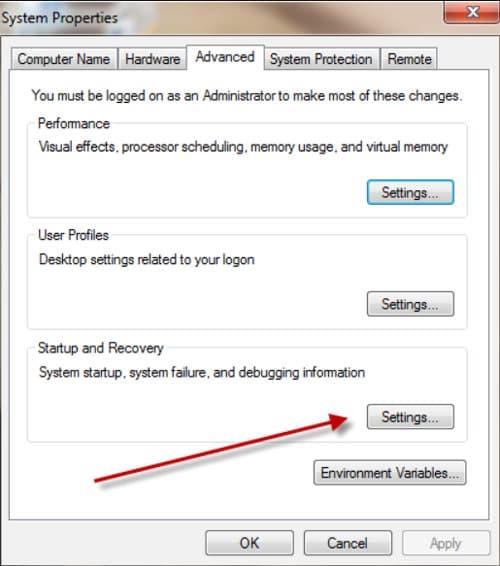
3. A la finestra d'inici i recuperació, trobareu una casella de selecció just al costat de l'opció de Reiniciar automàticament. Simplement desmarqueu la casella de selecció.
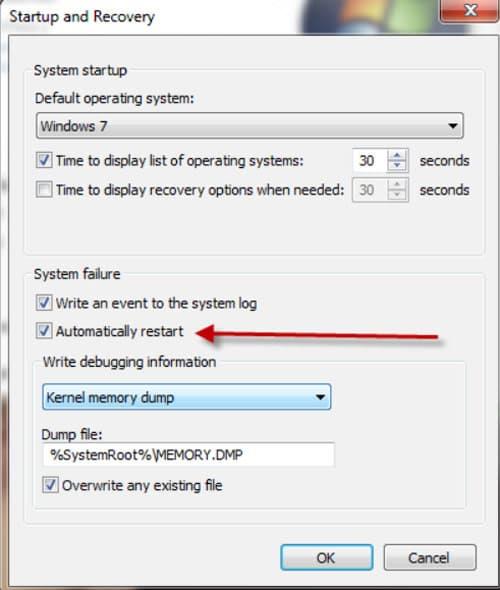
4. Seleccioneu D'acord.
5. S'ha de fer clic a D'acord tant a la finestra d'inici i recuperació com a la finestra de propietats del sistema individualment.
6. Tanqueu la finestra del sistema.
Un cop seguiu aquests passos, independentment de la naturalesa del problema, Windows 7 no reiniciarà el sistema automàticament. En canvi, sempre que sorgeixi un problema, haureu de reiniciar el sistema manualment.
De vegades, és possible que no pugueu arrencar el vostre Windows mitjançant el procés esmentat anteriorment. En aquest cas, podeu desactivar el reinici automàtic en cas d'error del sistema a Windows mitjançant les Opcions d'arrencada avançades.
1. Abans que aparegui la pantalla inicial de Windows, premeu F8. Això us portarà a les Opcions d'arrencada avançades.
2. Utilitzeu la tecla de fletxa del teclat per ressaltar l'opció desitjada. En aquest cas, l'opció desitjada és Desactivar el reinici automàtic en cas d'error del sistema. Ressaltar-ho.
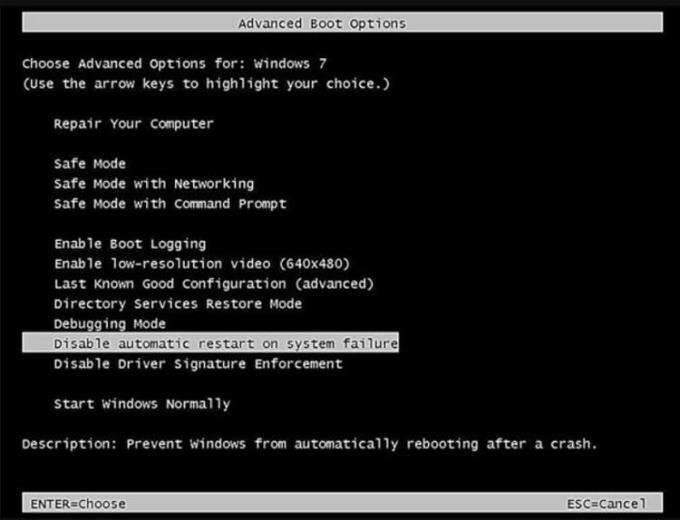
3. Premeu Intro.
Després de desactivar el reinici automàtic en cas d'error del sistema, hi ha la possibilitat que Windows 7 continuï o no el procés de càrrega. Això depèn de la naturalesa del problema o de l'error que està experimentant Windows.
Ara que heu desactivat correctament el reinici automàtic en cas d'error del sistema, la propera vegada que l'ordinador trobi un problema, no es reiniciarà. En canvi, us mostrarà el problema i també us proporcionarà la informació relacionada amb ell.